【3DSMAX】使用Vray制作发光水晶材质
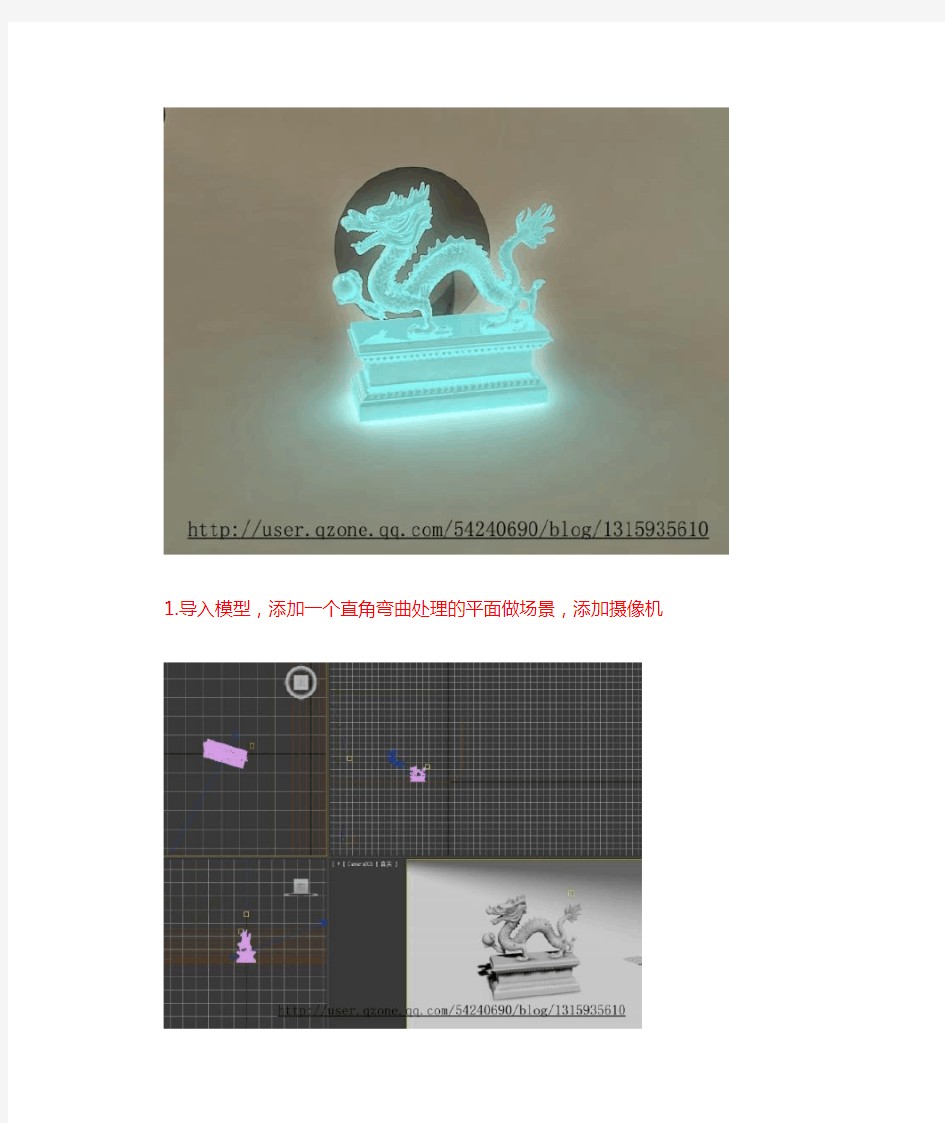
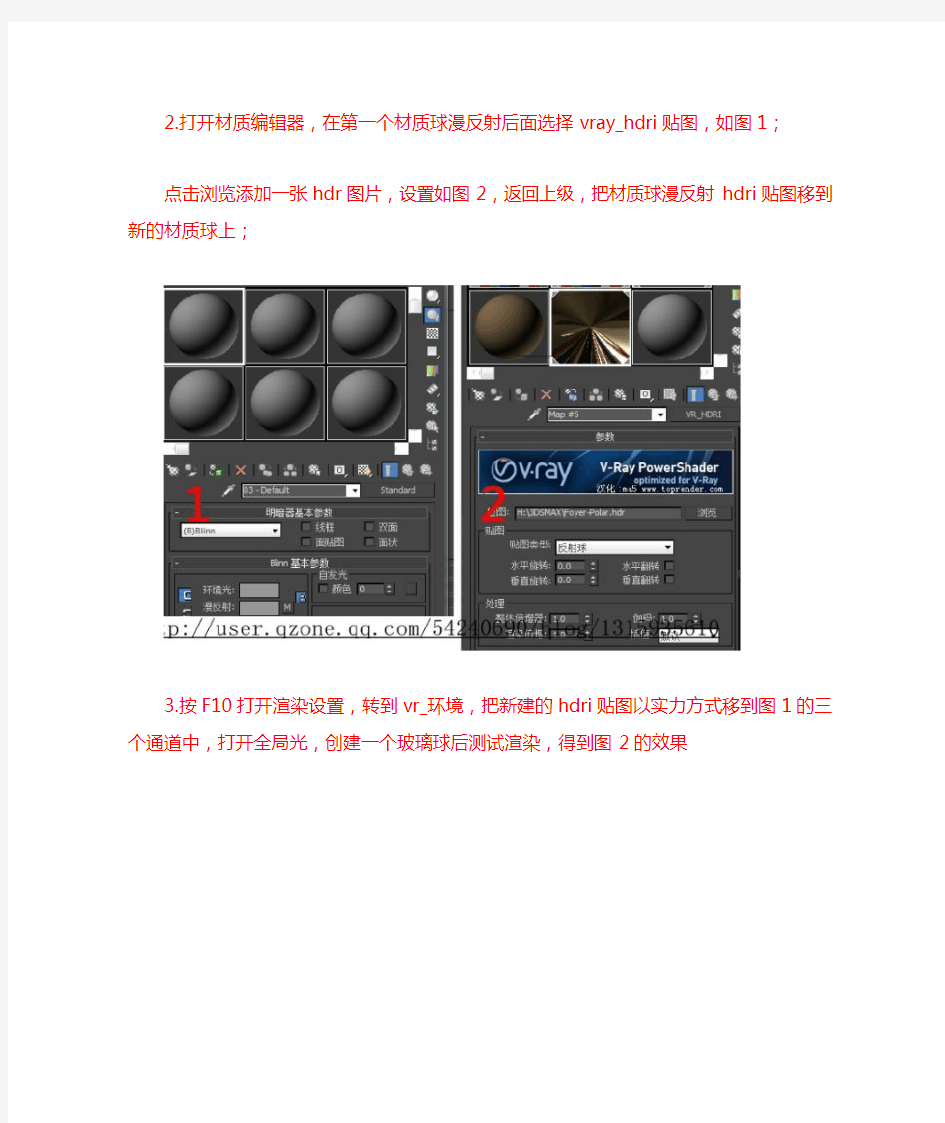
1.导入模型,添加一个直角弯曲处理的平面做场景,添加摄像机
2.打开材质编辑器,在第一个材质球漫反射后面选择vray_hdri贴图,如图1;
点击浏览添加一张hdr图片,设置如图2,返回上级,把材质球漫反射hdri贴图移到新的材质球上;
3.按F10打开渲染设置,转到vr_环境,把新建的hdri贴图以实力方式移到图1的三个通道中,打开全局光,创建一个玻璃球后测试渲染,得到图2的效果
4.重点来了,在一个新的材质球上选,vr_混合材质,其中基本材质选vr_发光材质,通道1选择vr_material材质,如图1;
5.然后进入发光材质,在颜色后的通道选择falloff材质,进入falloff,调成如图所示的参数;
回到顶级,进入material材质,把反射和折射设为全白;
回到上层,在其的颜色框中适当调低亮度以降低它的混合程度(这个可按需要调节),如图3\
6.选择物体右击选择vr属性,在产生GI处设为3(可按需要调节)增加光照范围
7.最后是设置全局光参数,这里不作介绍,首次反弹我选反光贴图预设高,二次反弹灯光缓存,参数默认,设完后就可以最终渲染了
8.如果还想更好的效果可以在ps里添加一点光芒最终效果
(完整版)3DMAXvray材质参数大全
vray材质参数大全 RAYMTL为VRAY标准材质 漫射:相当于物体本身的颜色 反射:黑与白的过度,受颜色的影响很小,越黑反射越小,反之越白反射越大。 在黑天,所有的物体都是黑色的,因为没有光,白天因为有光,太阳光由三种颜色,光 照到物体上,其他的颜色被物体所吸收,反射出物体本身的颜色,所以我们就看到物体。 折射:透明、半透明、折射:当光线可以穿透物体时,这个物体肯定时透明的。纸张、塑料、蜡烛等物体在光的照射下背光部分会出现“透光”现象即为半透明。由于透明物体的密度不同,光线射入后会发生偏转现象,这就是折射,比如水中的筷子。而不同密度的物体折射率不同。 墙面漆漫射245 发光贴图于灯光缓存反射20-25 高光0.25 选项去掉第一个提高渲染速度VR 是双面显示材质的,可以去掉,细分12-16 顶面,和墙面一样,细分12-16 白色油漆,漫射255 ,反射25-30 ,高光0.85-0.88,光泽0.9,细分16 皮革材质测试渲染:创建一个地面,创建,VR,平面, HDRI 光照贴图,倍增器1.0 球形环境贴图CTRL+C快速建摄像机。 漫射一个相对白的颜色,可以偏米黄色,反射20-45之间,皮革的发亮程度,(如果是红色,需要复制一个到衰减里的第一个。) 在反射里给一个衰减效果,非聂耳反射。高光0.6。
光泽度0.7。0.6-0.75之间 地毯材质:标准材质漫射给一个纹理的颜色,置换中给一个地毯的材质,25,给一个毛发的材质,就是带毛毛的。其他的不用调节,VR毛发在8-15之间,平铺参数默认1.0改为2.0。 液晶电视:TV-1 塑料漫射,一个浅蓝的颜色,反射40--70之间,0.9高光,光泽度0.8,非聂耳打开,不然材质会像金属一样。 TV-2 黑塑料,相当于音响,漫射黑色,反射20,高光0.6 光泽度0.7 TV-3 标志漫射白色,反射20 高光0.8 光泽度0.9 TV-4 屏幕漫射黑色,反射160-220 非聂耳高光0.9 光泽度0.98 给它一个VR灯光贴图, 玻璃瓷器和金属材质:玻璃漫射前蓝色,反射180-220(反射越高,效果越好)非聂耳(如果不勾选就会像钢制的效果)高光0.88 光泽度1 细分16 折射240-250。折射率表1.7(默认也行)影响阴影打开(一般有透明的材质都需要打开这个)烟雾颜色(烟雾的颜色在这里就是玻璃的颜色,颜色越重,玻璃的颜色就越重。) 瓷器,漫射前白色(可以自己调节。),反射180-220(反射越高,效果越好)非聂耳(如果不勾选就会像钢制的效果)高光0.88 光泽度0.9 细分8 金属,漫射蓝黑色,反射180-220 高光1 光泽度0.75 镜子和金属很相近,没有光泽度。漫射为纯黑。 清漆木材材质:(光亮材质)漫射给一个贴图,颜色可以默认。反射20--30 高光0.85 光泽度1 细分8 (磨砂材质)漫射给一个贴图,颜色可以默认。反射45 高光0.85 光泽度0.9 细分8
彩色总平面ps制作步骤
彩色总平面制作步骤 1.在CAD中输出eps图形图线 2.栅格化eps文件(栅格化eps格式,分辨率 得到透明背景线框图像。 3.在总平面图下方新建图层,并填充为白色 执行:图层→新建→图层背景 (将填充图层转化为背景) ctrl+s保存文件 4.ctrl+o打开。文字eps和建筑eps文件 以相同参数对文字eps与建筑eps进行栅格化处理 5.将3个文件进行合并 Ctrl+A全选→ctrl+c复制 回到总平面 ctrl+shift+V进行原位粘贴 重命名图层,文字,建筑 6.裁剪工具将图像进行裁剪(节约磁盘空间) 7.划分层次。路面,绿化区,建筑 ⑴检查线稿是否闭合,魔棒工具,设置容差为, 单击路面区域进行闭合处理 新建图层→命名封闭直线,单击直线工具,设置前景色为黑色,用画 笔工具,直线粗细为 8.魔棒单击路面,容差 对路面部分进行选择(用快速蒙版进行选区查看) 9.路面选区建立完成之后→选择→存储选区→名称(马路)
新建图层,命名为马路,设置前景色为 Alt+delete,快速填充 10.使用用样方法划分绿化,铺装,水面区域,以色块进行划分 11.对图层进行分图→⑴铺装⑵色块(水面,建筑色块,草地,马路) ⑶线稿 12.添加图例。种植新建图层(主干道树) 主干道→次干道 选择图例ctrl+c复制。Ctrl+v粘贴 种植主干道植物图例 对图例进行同图层复制 alt+鼠标左键 将主干道都种上图例 13.设置投影→动作设置投影→图例所在图层→主干道树→窗口→新建动作→命名为:制作影子→单击记录 回到图层面板ctrl+J 创建主干道副本 ctrl+总括号键副本图层下移 Ctrl+M调整曲线命令把整张图例调至黑色,根据投影方向按方向键,设置不透明度为80﹪ 单击动作面板停止按钮(可用于其他图层影子制作) 14.铺装制作 ⑴用软件自带图案进行铺装制作 选择铺装图→铺装1色块图层 按ctrl单击图层缩览图,将其载入选区
Vray渲染器教程
3dmax Vray渲染器文字教程使用手册(渲染参数、材质参数介绍)-史上最完整... --史上最完整的VRay中文文字学习、查询手册,几乎函盖了网上所有能查到的一些关于VR 学习的文字的整体型介绍,并穿插了大量零三网自已记录的学习笔记与实例应用文字。本文基于零三网(https://www.360docs.net/doc/dc14081287.html,)站长学习笔记。本文一共有几部份组成,你可以把几部份都下载到txt文档里,然后用关键字查找所需要的内容。 (注:这是我(https://www.360docs.net/doc/dc14081287.html,站长)在学习过程中亲自收集或编写的,并附有一些实例操作,绝对有价值。零三网编辑。这是在学习中做的笔记,此文只作初学者交流,版权所有,转载注明“零三网”出处!) 开场白: VRay的特征 VRay光影追踪渲染器有Basic Package 和Advanced Package两种包装形式。Basic Package具有适当的功能和较低的价格,适合学生和业余艺术家使用。Advanced Package 包含有几种特殊功能,适用于专业人员使用。 Basic Package的软件包提供的功能特点 ·真正的光影追踪反射和折射。(See: VRayMap) ·平滑的反射和折射。(See: VRayMap) ·半透明材质用于创建石蜡、大理石、磨砂玻璃。(See: VRayMap) ·面阴影(柔和阴影)。包括方体和球体发射器。(See: VRayShadow) ·间接照明系统(全局照明系统)。可采取直接光照(brute force), 和光照贴图方式(HDRi)。(See: Indirect illumination) ·运动模糊。包括类似Monte Carlo 采样方法。(See: Motion blur) ·摄像机景深效果。(See: DOF) ·抗锯齿功能。包括fixed, simple 2-level 和adaptive approaches等采样方法。(See: Image sampler) ·散焦功能。(See: Caustics ) · G-缓冲(RGBA, material/object ID, Z-buffer, velocity etc.) (See: G-Buffer ) Advanced Package软件包提供的功能特点 除包含所有基本功能外,还包括下列功能: ·基于G-缓冲的抗锯齿功能。(See: Image sampler) ·可重复使用光照贴图(save and load support)。对于fly-through 动画可增加采样。(See: Indirect illumination) ·可重复使用光子贴图(save and load support)。(See: Caustics) ·带有分析采样的运动模糊。(See: Motion blur ) ·真正支持HDRI贴图。包含*.hdr, *.rad 图片装载器,可处理立方体贴图和角贴图贴图坐标。可直接贴图而不会产生变形或切片。 ·可产生正确物理照明的自然面光源。(See: VRayLight) ·能够更准确并更快计算的自然材质。(See: VRay material) ·基于TCP/IP协议的分布式渲染。(See: Distributed rendering) ·不同的摄像机镜头:fish-eye, spherical, cylindrical and cubic cameras (See: Camera) ·网络许可证管理使得只需购买较少的授权就可以在网络上使用VRay 系统。
vray各种材质中英文对照参数大全
1.白色乳胶漆 Diffuse (漫反射)245 Reflect (反射) 23 Hight glossiness (高光) 取消Trace reflections (跟踪反射) 2.清玻璃 Diffuse (漫反射)R30 G88 B98 Reflect (反射) 255 Hight glossiness (高光) Refl glossiness (光泽) Refract (折射) 255 开启Fresnel reflect (菲尼尔反射) 3.磨砂玻璃 Diffuse (漫反射)255 Diffuse (漫反射)/Refract (折射) 200 Subdivs (细分) 4 Glossiness(光泽度) IOR (折射率) 在Bump(凹凸)通道中添加Noise(澡波)贴图, 调整size(大小)开启Fresnel reflect (菲尼尔反射)4.不锈钢材质 Diffuse (漫反射)60 Reflect (反射) 200 Hight glossiness (高光) Refl glossiness (光泽)
5.白陶瓷 Diffuse (漫反射)250 在Reflect (反射)中添加 Falloff (衰减)贴图Falloff Fype (衰减类型)修 改为Fresne (菲尼尔衰减) Hight glossiness (高光) Refl glossiness (光泽) Subdivs (细分) 15 BRDF (双向反射分布函数)改为WARD (沃德)<高光区 域最大> Anisotropy(各向异性) Rotalion (旋转)70在Maps(贴图)通道中添加Output(输出) 修改Output(输出量) 6.铝塑板材质 Diffuse (漫反射)蓝灰色 Reflect (反射) 30 Hight glossiness (高光) glossiness (光泽) 7.白油 Diffuse (漫反射)250 Reflect (反射)25-30 Hight glossiness (高光)glossiness (光泽) Subdivs (细分) 12-16 8.沙发布纹(标准材质)standard 明暗器窗口中选择 oren-nayar-Blinn(合成异性)较柔软 Roughness(粗糙度)70 Diffuse (漫反射)添加Bitmap(位图)将贴图复制到Bump
PS五种水晶按钮制作教程集合
P S五种水晶按钮制作教 程集合 The final revision was on November 23, 2020
圆形水晶按钮制作教程 1.新建文件,宽、高都为5,单位cm,分辨率200,模式为RGB,白色背景。 2.用圆形选框工具画出圆形选框,在选区内点鼠标右键,选“通过拷贝的图层”项(图层1)。 3.新建图层(图层2),使用渐变工具,设置成“前景色到透明渐变”,前景色设置为R: 255,拉出如图渐变。 4.新建图层(图层3),在新图层上用喷笔画出阴影(也可填充颜色,然后用椭圆选区羽化后删 除,但是那样效果没有用喷笔来得自然好看,小魔星就不在此赘述:P) 5.新建图层(图层4),在新图层上画出椭圆选区。 6.在图层4上使用渐变工具,前景色设置为R:255;G:255;B:255。 7.新建图层(图层5),使用钢笔工具任意画一个图形。 8.在路径工作区中点选“将路径作为选区载入”,将钢笔路径转换成选区。 9.填充前景色。 10.将图层5拉至图层4之下。 11.图层属性设置为“叠加”。 12.把工作区换到图层1(通过拷贝的白色圆形),双击图层,跳出图层样式框,参数设置如 图。 13.现在就是大功告成拉~~哈哈哈~~~如果想再做其他颜色的水晶按钮不必再一个个重复做~只要 点ctrl+U调整色相就OK了:) 金属边框按钮
一.背景的制作: 1.打开photoshop 新建一个400*400的文件最好是"RGB"颜色用黑白圆形渐变绘制如<图2>所示渐变 <图1>? <图2> 2.选择滤镜 > 杂色> 添加杂色数值如 <图3> 所示? <图3> 3.选择滤镜 > 艺术效果 > 底纹效果数值如 <图4> 所示? <图4> 背景效果图如图5(第一步大功告成): <图5> 一.水晶部分的制作: 1.新建一个图层命名为“水晶--底1”,按 Ctrl + R 调出标尺拉两条如图所示参照线,以参照线的交点为圆心,用椭圆选取工具按住 ALT + Shift 绘制图6 所示的正圆。 <图6> 2.按Ctrl + ’ 隐藏参照线,选择渐变工具在“水晶--底1”这层绘制渐变,渐变颜色:黑白渐变,渐变方式:放射性渐变,渐变路线:由选区的左上角按住 Shift 向右下方渐变如图7 <图7> 3.按 Ctrl + D 取消选区渐变的效果如图8 <图8>
(完整版)中文_vray材质参数大全,推荐文档
步骤/方法 1白色墙面: 白色-245 反射23 高光0.25 去掉反射[让他只有高光没有反射] --------------------------------------- 2铝合金: 漫射124 反射86 高光0.7 光泽度0.75 反射细分25 BRDF[各向异性] WARD[沃德] --------------------------------------- 3地板: 反射贴图里放置FALLOFF[衰减] 在衰减类型里为Fresnel[菲湦耳] 上面色表示为离相机比较近的颜色 亮度为20 饱和度为255 色调为151 下面色表示为离相机比较远的颜色 亮度为60 饱和度为102 色调为150 Fresnel[菲湦耳]参数的折射率为1.1(最高是20值越小衰减越剧烈) 高光:0.45 光泽度:0.45 反射细分:10(反射不强细分不用给很高) 凹凸为10加上贴图, --------------------------------------- 4布纹材质: 在漫反射贴图里加上FALLOFF[衰减] 上为贴图在下面设材质为亮度255的色彩,色调自定, 在反射设置反射为16 [在选项里去掉跟踪反射][让他只有高光没有反射] 反射高光光泽度为 0.35加上凹凸,其它不变 ---------------------------------------- 5木纹材质 漫反射加入木纹贴图,反射贴图里放置FALLOFF[衰减] 在衰减类型里为Fresnel[菲湦耳] 上为近,亮度值为0 远处的亮度值为230 带点蓝色,衰减强度为1.6[默认] 反射高光光泽度为0.8[高光大小] 光泽度为0.85[模糊值] 细分高点给15 加入凹凸贴图,强度10左右 ------------------------------------------ 6不锈钢材质 漫反射为黑色[0]{增强对比} 反射为浅蓝色[亮度183 光泽度为0.9[模糊值] 细分高点给16 ------------------------------------------ 7亮光不锈钢材质 漫反射为黑色[0]{增强对比} 反射为浅蓝色[亮度198 色调155 保和22]反射高光光泽度为 0.8[高光大小] 光泽度为0.9[模糊值] 细分高点给15 要做拉丝效果就在凹凸内加入贴图, ----------------------------------------- 8亚光不锈钢材质 漫反射为黑色[0]{增强对比} 反射为浅蓝色[亮度205 色调154 保和16]反射高光光泽度为 0.75[高光大小] 光泽度为0.83[模糊值] 细分高点给30 要做拉丝效果就在凹凸内加入贴图,
用PS制作服装面料的技巧与方法
用PS制作服装面料的技巧与方法 2009-05-06 14:02 迷彩服表面图案的做法 1,新建800*800 RGB文件,前景和背景颜色设为黑白。在背景层上运用滤镜/渲染/云彩。转到通道面板,复制任一通道,此次复制的是蓝色通道,用曲线调整,参数如图。 2,回到图层面板,新建图层1,载入刚才做好的蓝副本的选区,反选,填充黑色。 3,在背景层上,再次运用云彩滤镜。隐藏图层1 转到通道面板,再次复制蓝色通道,用曲线调整,参数如图。注意配合铅笔曲线工具,可以按住shift 来画直线。 4,回到图层面板,将背景层填充白色。 新建图层2,选择/载入选区,载入刚才做好的蓝副本2的选区,直接填充黑色。然后在图层1中,用橡皮修饰比较大的黑色色块。 5,滤镜/画笔描边/强化边缘,参数(1, 23, 10),消除了杂点和小色块。 6, ctrl+U 勾选上色 迷彩面料2 1. 新建文件 2. 前景色为RGB(57,108,28),填充全图。 3. 执行滤镜/杂色/加入杂色,设置数量为50,高斯分布,勾选单色 4. 执行滤镜/像素化/晶格化命令,设置单元格大小。 5. 滤镜/杂色/中间值 图像/调整/色相饱和度,色相59,饱和度44,勾选上色。 面料制作:棱织面料 1. 毛呢面料 1) 新建10*10cm,分辨率为72像素/厘米的RGB模式文件,填充黑色。 2) 执行滤镜/杂色/加入杂色,数量400,高斯分布,勾选单色。 3) 执行滤镜/模糊/动态模糊,45度,距离8dpi。 4) 执行滤镜/模糊/动态模糊,-45度,距离8dpi。 5) 执行滤镜/风格化/风,方法飓风,从右。 6) 执行图像/调整/色阶/自动。 7) 执行图像/调整/变化。 8) 执行Ctrl+I反向。 2. 色织布面料 1) 新建10*10cm,分辨率为72像素/厘米的RGB模式文件,填充蓝色。 2) 执行滤镜/杂色/加入杂色,数量300,高斯分布,不勾选单色。 3) 执行滤镜/其它/位移,水平0像素右移,垂直1000像素下移,重复边缘像素。 4) 复制背景图层,生成图层1,执行编辑/变换/顺时针旋转90度。 5) 图层/透明度调为50。 6) 合并所有图层。
室外渲染 -十分详细的vray技术讲解
室外渲染手册 常项目制作部分: 渲染部日常项目制作包括:3dmax渲染部分和photoshop后期制作部分。 3dmax渲染工作的日常工作范围包括:正式效果图的渲染、小透视的渲染、立面图与平面图的渲染、轴侧图与线框图的渲染等等。 在这里我们由浅入深,逐一进行了解。 小透视 小透视一般是项目的辅助用图,多用来表现建筑的局部细节或是主透视没有表现道的地方。从制作要求上来说,渲染点数通常会控制在1500-3000点,根据客户的需求,也许会加模型人、树或天。对光的要求,基本以白天为主,注意要避免使用逆光,应选择顺光或正常光渲染,最终的效果要能清楚的表达建筑的体形关系、材质质感,画面要简洁干净素描关系准确。例如: 立面图、平面图 立面图、平面图都是建筑分析用图。制作的要求是,渲染点数控制在1500-3000(规划、组团类建筑可适当加大渲染点数),画面效果要能清晰准确的表达建筑的立面关系、平面关系。立面图的渲染要注意适当降低建筑玻璃的透明度,过透的玻璃在立面的渲染时会透出玻璃后面的其他建筑内容,影响力面图的效果,里面在渲染之后还需要在后期添加背景天和树,在添加树的时候要注意树与建筑的比例关系,树的高度通常在建筑的两层到三层之间,超高层
建筑立面可以适当增加树的高度。平面图的制作有时需要把建筑与地形分开两次渲染,方便客户后期进行分析图的调整,渲染时要注意建筑投影的方向,正常情况下在顶视图渲染平面图,在顶视图的右下角打光,影子的方向在建筑的左上方,也就是从建筑东南方向打光,建筑投影指向西北方向,并且要注意控制投影的长度近两要短。 例如: 轴侧图 轴侧图也是分析图的一种。一般是从高空俯瞰建筑,而且不让建筑产生透视效果,在制作时我们可以用max的user视窗进行渲染,或是勾选相机命令面板内的orthographic projection 选项让相继不产生透视。
vray各种材质中英文对照参数大全复习进程
v r a y各种材质中英文对照参数大全
1.白色乳胶漆 Diffuse (漫反射)245 Reflect (反射) 23 Hight glossiness (高光) 0.36 取消Trace reflections (跟踪反射) 2.清玻璃 Diffuse (漫反射)R30 G88 B98 Reflect (反射) 255 Hight glossiness (高光) 0.9 Refl glossiness (光泽) 0.95 Refract (折射) 255 开启Fresnel reflect (菲尼尔反射) 3.磨砂玻璃 Diffuse (漫反射)255 Diffuse (漫反射)/Refract (折射) 200 Subdivs (细分) 4 Glossiness(光泽度)0.75 IOR (折射率)1.5 在Bump(凹凸)通道中添加Noise(澡波)贴图, 调整size(大小)5.0 开启Fresnel reflect (菲尼尔反射) 4.不锈钢材质 Diffuse (漫反射)60 Reflect (反射) 200 Hight glossiness (高光) 0.85
Refl glossiness (光泽) 0.98 5.白陶瓷 Diffuse (漫反射)250 在Reflect (反射)中添加Falloff (衰减)贴图Falloff Fype (衰减类型)修 改为Fresne (菲尼尔衰减) Hight glossiness (高光) 0.85 Refl glossiness (光泽) 0.95 Subdivs (细分) 15 BRDF (双向反射分布函数)改为WARD (沃德)<高光区域最大> Anisotropy(各向异性)0.5 Rotalion (旋转)70 在Maps(贴图)通道中添加Output(输出) 修改Output(输出量) 3.0 6.铝塑板材质 Diffuse (漫反射)蓝灰色 Reflect (反射) 30 Hight glossiness (高光) 0.6-0.75 Refl glossiness (光泽) 0.90 7.白油 Diffuse (漫反射)250 Reflect (反射)25-30 Hight glossiness (高光) 0.85-0.88 Refl glossiness (光泽) 0.90 Subdivs (细分) 12-16 8.沙发布纹(标准材质)standard 明暗器窗口中选择 oren-nayar-Blinn(合成异性)较柔软
最新3dvr材质参数汇总
3d v r材质参数
*****墙面漆***** 漫射245 发光贴图于灯光缓存反射 20-25 高光 0.25 选项去掉第一个提高渲染速度 VR 是双面显示材质的,可以去掉,细分12-16 顶面,和墙面一样,细分12-16 *****白色油漆***** 漫射255 ,反射25-30 ,高光0.85-0.88,光泽0.9,细分16 *****皮革材质测试渲染***** 创建一个地面,创建,VR,平面, HDRI 光照贴图,倍增器 1.0 球形环境贴图 CTRL+C快速建摄像机。 漫射一个相对白的颜色,可以偏米黄色,反射20-45之间,皮革的发亮程度,(如果是红色,需 要复制一个到衰减里的第一个。) 在反射里给一个衰减效果,非聂耳反射。高光0.6。
光泽度0.7。0.6-0.75之间 *****地毯材质***** 标准材质漫射给一个纹理的颜色,置换中给一个地毯的材质,25,给一个毛发的材质,就 是带毛毛的。其他的不用调节,VR毛发在8-15之间,平铺参数默认1.0改为2.0。 *****液晶电视***** TV-1 塑料漫射,一个浅蓝的颜色,反射40--70之间,0.9高光,光泽度0.8,非聂耳打开 ,不然材质会像金属一样。 TV-2 黑塑料,相当于音响,漫射黑色,反射20,高光0.6 光泽度0.7 TV-3 标志漫射白色,反射20 高光0.8 光泽度0.9 TV-4 屏幕漫射黑色,反射160-220 非聂耳高光0.9 光泽度0.98 给它一个VR灯光贴图,
*****玻璃瓷器和金属材质***** 玻璃漫射前蓝色,反射180-220(反射越高,效果越好)非聂耳(如果不勾选就会像钢制的 效果)高光0.88 光泽度1 细分16 折射240-250。折射率表1.7(默认也行)影响阴影打开 (一般有透明的材质都需要打开这个)烟雾颜色(烟雾的颜色在这里就是玻璃的颜色,颜色越 重,玻璃的颜色就越重。) *****瓷器***** 漫射前白色(可以自己调节。),反射180-220(反射越高,效果越好)非聂耳(如果不勾选 就会像钢制的效果)高光0.88 光泽度0.9 细分8 *****金属***** 漫射蓝黑色,反射180-220 高光1 光泽度0.75
初学者必读VRay 2.0相机设置(2)——设置景深模糊
初学者必读VRay 2.0相机设置(2) ——设置景深模糊 景深模糊是一种特殊的镜头效果,在设置景深模糊时,首先需要在场景中定义焦点的位置,距焦点越近的对象越清晰,距焦点越远的对象越模糊。利用这一效果,我们可以突出场景中的某个对象,或者增强场景的纵深感。在本训练中,将为大家讲解在VRay 2.0中设置景深模糊的方法。在制作实例之前,大家需要首先下载素材文件。 1. 使用VR-物理相机设置景深模糊效果 使用VR-物理相机可以通过编辑其自身参数直接实现景深模糊效果,在本训练中,将为大家讲解使用VR-物理相机设置景深模糊效果的方法。 (1)运行3ds max 2011,打开素材“VR-物理相机.max”文件,该场景使用了VR-物理相机。
(2)渲染“VR-物理相机001”视图,观察当前场景效果,可以看到,渲染后的图像没有精神模糊效果。
(3)选择“VR-物理相机001”对象,进入“修改”面板,在“采样”卷展栏内选择“景深”复选框,渲染景深。 (4)确定“细分”参数为8,渲染“VR-物理相机001”视图,可以看到出现了景深效果。 (5)当前谨慎模糊效果并不理想,这是因为我们还没有设置焦点位置,展开“基本参数”卷展栏,确定“指定焦点”复选框为选择状态,并设置“焦点距离”参数。 (6)选择“视域”复选框,设置“焦点距离”参数时,镜头不会改变。 (7)设置“视域”参数。
(8)设置“焦点距离”参数,使焦点位于距镜头最远的易拉罐处,渲染“VR-物理相机001”视图,观察景深效果。
(9)设置“焦点距离”参数,使焦点位于距镜头中部的易拉罐处,渲染“VR-物理相机001”视图,观察景深效果。 (10)设置“光圈系数”和“快门速度”参数,渲染“VR-物理相机001”视图,观察景深效果。 提示:“光圈系数”参数越小,景深模糊的效果就越强烈,但是改变“光圈系数”参数会影响场景的亮度,所以需要同时设置其他参数来校正场景亮度。 2. 使用max摄影机设置景深模糊效果 在使用VRay渲染器时,max摄影机设置可以通过设置自身的参数来设置景深模糊效果,但max摄影机使用多重过滤方法来设置景深模糊,即通过在每次渲染之间的轻微摄影机移动,使用相同帧的多重渲染。这样会大大延长渲染时间。 在不使用max摄影机自身参数来设置景深模糊的情况下,也可以通过在“渲染设置”面板中设置相关参数来设置景深模糊,在本训练中,将为大家讲解相关知识。 (1)运行3ds max 2011,打开素材“VR max相机.max”文件,该场景使用了max摄影机。
VR材质反射参数详解
1、设置渲染参数(Render settings) 设置参数如下: 输出分辨率为480*360 Global switches(全局开关) - Default lights(默认灯光):关闭 Image sampler(图像采样) - Image sampler:Adaptive QMC - Antialising filter(抗锯齿):mitchell-netravali Indirect illumination(间接照明) - Second bounces (二次反弹):0.85 Irradiance map(发光贴图) - Current preset(当前预置):Low - Hsph subdivs (模型细分):30 Environment(环境) - GI Environment(全局光环境):纯白 - 反射/折射:纯白倍增值:1.2 2、建立一个测试场景(Test sence) 尽量简单,茶壶是材质测试的好东西,因为它有很好的曲面来反应材质的特性,这也是它成为最早的3D模型的原因。如果你的测试场景想和这篇教程尽量相近的话那就拉出2个茶壶放在一个大的平面上,如下图: 3、打开材质编辑器(Open the material editor)
你可以按“M”键来打开 4、建立一个VR材质(Load a VRayMtl) 点击材质面板上的Standard 按钮,从列表中选中VRayMtl,然后双击 5、给材质命名和改颜色(Rename and color) 将材质的名称改为teapot1。在面板的基本参数里第一个是漫射通道(diffuse),这是材质里的主要颜色。颜色旁边的方块是一个贴图通道,你可以在这里加载位图或是其他格式的图片来附到材质上。这里我们把颜色调成一种明快的桔黄色,然后附给大的茶壶~ 6、另一个材质(Second mat) 重复上面的步骤调出一个颜色非常浅的灰色材质。将其命名为groundplan,然后将其附给地面和小的茶壶。
VRay各种材质参数设置(全)
VR各种材质参数 折射率: 水1.333 油漆:1.2 木材:1.2 皮革:1.3 陶瓷(大理石):1.4玻璃:1.5 —1.7 钻石:2.4 不锈钢:1.6 一、石材材质 1、镜面石材 (表面较光滑,有反射,高光较小) Diffuse (漫反射)-石材纹理贴图} Reflect (反射)-40 Hilight gloss in ess-0.9 Glossi ness (光泽度、平滑度)-1 Subdivs (细分)-9 2、柔面石材 (表面较光滑,有模糊,高光较小) Diffuse (漫反射)-石材纹理贴图 Reflect (反射)-40 Hilight gloss in ess- 关闭 Gloss in ess (光泽度、平滑度)-0.85 Subdivs (细分)-25 MHU74 3、凹凸面石材 (面表面较光滑,有凹凸,高光较小) Diffuse (漫反射)-石材纹理贴图 Reflect (反射)-40 Hilight gloss in ess- 关闭 Glossi ness (光泽度、平滑度)-1 Subdivs (细分)-9 Bump (凹凸贴图)-15%同漫反射贴图相关联 4、大理石
Diffuse (漫反射)-石材纹理贴图 Reflect (反射)-衰减 Hilight gloss in ess-0.9 Gloss in ess (光泽度、平滑度)-0.95 5、瓷质材质 (表面光涌带有反射,有很亮的高光) Diffuse (漫反射)-瓷质贴图(白瓷250) Reflect (反射)-衰减(也可直接设为133,要打开菲涅尔,也有只给40左右)Hilight glossi ness-0.85 Glossiness (光泽度、平滑度)-0.95 (反射给40只改这里为0.85) Subdivs (细分)-15 : 最大深度-10 BRDF-WARD如果不用衰减可以改为PONG 各向异性: 旋转值为70, 环境:OUTPUT输出量为3.0 二、布料材质 材质分析:常用的分为普通布料、毯子、丝绸三种,主要是根据表面粗糙度而区分别有不同的特点。 1、普通布料 (表面有较小的粗糙,小反射,表面有丝绒感和凹凸感) Diffuse (漫反射)-FALLOFF[衰减],近距衰减即黑色色块为布料贴图,近距衰减即白色 色块设材质色调自定, Reflect (反射)-16 Hilight glossi ness-0.3 左右 Glossi ness (光泽度、平滑度)-1 Bump(凹凸贴图)-同漫反射贴图相关联,依粗糙程度而定 2、毯子
VRay如何设置并使用物理相机
VRay如何设置并使用物理相机+VRaySun+VRaySky 对于MAX来说,日光系统是模拟现实的物理光源,可真实再现太阳在真实时间里出现的位置,而VRay内设的太阳光VRaySun正是为了更真实的表现日光来开发的,并且已经从1.5版本开始整合在MAX辅助工具的日光系统中,更方便的调整正确位置。作为辅助的VRaySky 贴图系统则是模拟天空环境颜色,它将依照日光位置、强度、大气……等等产生颜色亮度变化。 那么要保证日光亮度更真实,就要采用VRay的物理相机,通过它的真实参数设置来调整整个画面曝光和色彩对比。 这篇教程就是针对这三个物理模块来进行解析,只介绍常用参数,因为其他参数不会对图像产生过多影响。 所有演示图片所采用的渲染设置:
对于MAX来说,日光系统是模拟现实的物理光源,可真实再现太阳在真实时间里出现的位置,而VRay内设的太阳光VRaySun正是为了更真实的表现日光来开发的,并且已经从1.5版本开始整合在MAX辅助工具的日光系统中,更方便的调整正确位置。作为辅助的VRaySky 贴图系统则是模拟天空环境颜色,它将依照日光位置、强度、大气……等等产生颜色亮度变化。 那么要保证日光亮度更真实,就要采用VRay的物理相机,通过它的真实参数设置来调整整个画面曝光和色彩对比。 这篇教程就是针对这三个物理模块来进行解析,只介绍常用参数,因为其他参数不会对图像产生过多影响。 所有演示图片所采用的渲染设置:
要注意:日光系统是依照上北下南左西右东的坐标方向来定位太阳,所以不论室外建筑还是室内场景,记得要先确定图纸上窗口南北朝向,在建立模型时保证方位一致,这样明暗关系才正确。 进入工具栏的辅助工具,建立日光辅助系统。 将默认设置的MAX自身日光转化为VRaySun模式。 由于VRay对MAX的天光不兼容,所以记得关掉下面的天光。
vray材质参数大全最全版
vray 材质参数大全 RAYMTL 为 VRAY 标准材质漫射:相当于物体本身的颜色反射:黑与白的过度,受颜色的影响很小,越黑反射越小,反之越白反射越大。在黑天,所有的物体都是黑色的,因为没有光,白天因为有光,太阳光由三种颜色,光照到物体上,其他的颜色被物体所吸收,反射出物体本身的颜色,所以我们就看到物体。折射:透明、半透明、折射:当光线可以穿透物体时,这个物体肯定时透明的。纸张、塑料、蜡烛等物体在光的照射下背光部分会出现“透光”现象即为半透明。由于透明物体的密度不同,光线射入后会发生偏转现象,这就是折射,比如水中的筷子。而不同密度的物体折射率不同。 墙面漆漫射 245 发光贴图于灯光缓存反射 20-25 高光 0.25 选项去掉第一个提高渲染速度 VR 是双面显示材质的,可以去掉,细分 12-16 顶面,和墙面一样,细分 12-16 白色油漆,漫射 255 ,反射 25-30 ,高光 0.85-0.88 ,光泽 0.9 ,细分 16 皮革材质测试渲染:创建一个地面,创建,VR ,平面, HDRI 光照贴图,倍增器 1.0 球形环境贴图 CTRL+C 快速建摄像机。漫射一个相对白的颜色,可以偏米黄色,反射20-45 之间,皮革的发亮程度,(如果是红色, 需要复制一个到衰减里的第一个。) 在反射里给一个衰减效果,非聂耳反射。高光0.6 。 光泽度 0.7 。0.6-0.75 之间 地毯材质:标准材质漫射给一个纹理的颜色,置换中给一个地毯的材质,25 ,给一个毛发的材质,就是带毛毛的。其他的不用调节, VR 毛发在 8-15 之间,平铺参数默认 1.0 改为 2.0 。液晶电视: TV-1 塑料漫射,一个浅蓝的颜色,反射40--70 之间, 0.9 高光,光泽度 0.8 ,非聂耳打开,不然材质会像金属一样。 TV-2 黑塑料,相当于音响,漫射黑色,反射20 ,高光 0.6 光泽度 0.7 TV-3 标志漫射白色,反射 20 高光 0.8 光泽度 0.9 TV-4 屏幕漫射黑色,反射 160-220 非聂耳高光 0.9 光泽度 0.98 给它一个 VR 灯光贴图,玻璃瓷器和金属材质 : 玻璃漫射前蓝色,反射 180-220 (反射越高,效果越好)非聂耳(如果不勾选就会像钢制的效果)高光 0.88 光泽度 1 细分 16 折射 240-250 。折射率表 1.7(默认也行)影响阴影打开(一般有透明的材质都需要打开这个)烟雾颜色(烟雾的颜色在这里就是玻璃的颜色,颜色越重,玻璃的颜色就越重。)瓷器,漫射前白色(可以自己调节。),反射 180-220 (反射越高,效果越好)非聂耳(如果不勾选就会像钢制的效果)高光 0.88 光泽度 0.9 细分 8 金属 ,漫射蓝黑色,反射 180-220 高光 1 光泽度 0.75 镜子和金属很相近,没有光泽度。漫射为纯黑。清漆木材材质:(光亮材质)漫射给一个贴图,颜色可以默认。反射20--30 高光 0.85 光泽度1细分 8 (磨砂材质)漫射给一个贴图,颜色可以默认。反射 45 高光 0.85 光泽度 0.9 细分 8 木地板材质:光亮木地板材质和磨砂木材挺像的,漫射给一个贴图,颜色可以默认。反射 20--30 高光 0.85 光泽度 1 细分 8 磨砂木地板材质和磨砂木材挺像的,漫射给一个贴图,颜色可以默认。反射度 45 高光 0.85 光泽0.85 细分 8 较清晰的木地板材质的方法,用一个插件,点击漫射贴图,位图形 式,给一个颜色校正插件, COLORCORRECT 亮度 -0 5 对比度 110 左右, 凸凹位图,黑白的图片,将漫射复制,点击进去,将其改为单色,8--12 之间,()太大影响速 度 在环境中给一个输出命令,输出是加高物体的亮度,(可以不加,影响速度) 普通布料材质制作:漫射给一个贴图,颜色可以默认。其他的都不需要调节,凹凸中给一个相同的贴图,
PS五种水晶按钮制作教程集合
圆形水晶按钮制作教程 1.新建文件,宽、高都为5,单位cm,分辨率200,模式为RGB,白色背景。 2.用圆形选框工具画出圆形选框,在选区内点鼠标右键,选“通过拷贝的图层”项(图层1)。 3.新建图层(图层2),使用渐变工具,设置成“前景色到透明渐变”,前景色设置为R:255, 拉出如图渐变。 4.新建图层(图层3),在新图层上用喷笔画出阴影(也可填充颜色,然后用椭圆选区羽化后删 除,但是那样效果没有用喷笔来得自然好看,小魔星就不在此赘述:P) 5.新建图层(图层4),在新图层上画出椭圆选区。 6.在图层4上使用渐变工具,前景色设置为R:255;G:255;B:255。 7.新建图层(图层5),使用钢笔工具任意画一个图形。 8.在路径工作区中点选“将路径作为选区载入”,将钢笔路径转换成选区。 9.填充前景色。 10.将图层5拉至图层4之下。 11.图层属性设置为“叠加”。 12.把工作区换到图层1(通过拷贝的白色圆形),双击图层,跳出图层样式框,参数设置如图。 13.现在就是大功告成拉~~哈哈哈~~~如果想再做其他颜色的水晶按钮不必再一个个重复做~只要 点ctrl+U调整色相就OK了:) 金属边框按钮 一.背景的制作:
1.打开photoshop 新建一个400*400的文件最好是"RGB"颜色 用黑白圆形渐变绘制如<图2>所示渐变? <图1>? <图2> 2.选择滤镜> 杂色> 添加杂色数值如<图3> 所示?? <图3> 3.选择滤镜> 艺术效果> 底纹效果数值如<图4> 所示? <图4> 背景效果图如图5(第一步大功告成):? <图5> 一.水晶部分的制作: 1.新建一个图层命名为“水晶--底1”,按Ctrl + R 调出标尺拉两条如图所示参照线,以参照线的交点为圆心,用椭圆选取工具按住ALT + Shift 绘制图6 所示的正圆。? <图6> 2.按Ctrl + ’ 隐藏参照线,选择渐变工具在“水晶--底1”这层绘制渐变,渐变颜色:黑白渐变,渐变方式:放射性渐变,渐变路线:由选区的左上角按住Shift 向右下方渐变如图7? <图7> 3.按Ctrl + D 取消选区渐变的效果如图8?
3D Vray渲染器教程之VRAY渲染参数
3D Vray渲染器教程之VRAY渲染参数、材质参数介绍 VRay的特征 VRay光影追踪渲染器有Basic Package 和 Advanced Package两种包装形式。Basic Package具有适当的 功能和较低的价格,适合学生和业余艺术家使用。Advanced Package 包含有几种特殊功能,适用于专业人员使用。 Basic Package的软件包提供的功能特点 ? 真正的光影追踪反射和折射。(See: VRayMap) ? 平滑的反射和折射。(See: VRayMap) ? 半透明材质用于创建石蜡、大理石、磨砂玻璃。(See: VRayMap) ? 面阴影(柔和阴影)。包括方体和球体发射器。(See: VRayShadow) ? 间接照明系统(全局照明系统)。可采取直接光照 (brute force), 和光照贴图方式(HDRi)。(See: Indirect illumination) ? 运动模糊。包括类似Monte Carlo 采样方法。(See: Motion blur) ? 摄像机景深效果。(See: DOF) ? 抗锯齿功能。包括 fixed, simple 2-level 和 adaptive approaches等采样方法。(See: Image sampler) ? 散焦功能。(See: Caustics ) ? G-缓冲(RGBA, material/object ID, Z-buffer, velocity etc.) (See: G-Buffer ) Advanced Package软件包提供的功能特点 除包含所有基本功能外,还包括下列功能: ? 基于G-缓冲的抗锯齿功能。(See: Image sampler) ? 可重复使用光照贴图 (save and load support)。对于fly-through 动画可增加采样。(See: Indirect illumination) ? 可重复使用光子贴图 (save and load support)。(See: Caustics) ? 带有分析采样的运动模糊。(See: Motion blur ) ? 真正支持 HDRI贴图。包含 *.hdr, *.rad 图片装载器,可处理立方体贴图和角贴图贴图坐标。可直接贴图而不会产生变形或切片。 ? 可产生正确物理照明的自然面光源。(See: VRayLight) ? 能够更准确并更快计算的自然材质。(See: VRay material) ? 基于TCP/IP协议的分布式渲染。(See: Distributed rendering) ? 不同的摄像机镜头:fish-eye, spherical, cylindrical and cubic cameras (See: Camera) ? 网络许可证管理使得只需购买较少的授权就可以在网络上使用 VRay 系统。 1.安装Vray: 可以购买正版的Vray软件,也可以网上下载,按照提示安装即可。 2.使用Vray:在3dmax 软件中用F10打开渲染(Render)对话框,在公用(Common)里最后有“指定渲染器”,选择Vray即可。然后在渲染器(Renderer)中进行操作。 3.玻璃和水的制作可参考搜索本文在材质部分介绍的玻璃制作方法。玻璃配合散焦功能能做出逼真的玻璃 效果.模拟有线照向透明物体(漫反射光线不模拟也行),透明物体所全反射后折射散发出来的光线。一般用于钻石、水晶球等的特写才用到,在一般玻璃如窗户等表现时,不用也可以。请搜索参考本文的散焦介 绍与玻璃制作介绍。 我特别推荐不懂的人看一下本文的玻璃制作办法,请搜索“水及玻璃等透明、半透明物体的材质”。如果 搜索不到,本文由几段组成,请在本站找到其它几段,组在一起后就能搜索到,在材质应用里边。有清玻璃、有色玻璃等制作方法。 有色玻璃的阴影可以在fog color中加入颜色,把fog multiplier的值调低或适当,勾选Affect shadows 即可 4. VRay如何产生物体的模糊阴影
